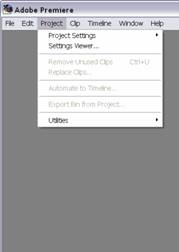
Рис. 3. Раздел главного меню программы Project.
Раздел главного меню программы Project открывает следующие команды:
- Project settings, включает в себя:
General... – вызывает главное настроечное меню проекта, из которого можно перейти в остальные, нижерасположенные, четыре настроечных меню.
Video... – вызывает настроечное меню для видео и компрессии.
Audio... – открывает настроечное меню для аудио.
Key frame & Rendering – открывает меню для работы с ключевыми кадрами и другим настройкам, упрощающим режим просмотра TimeLine.
Capture... – позволяет при работе с проектом уточнить настройки режима видео – записи, если вам потребуется дописать отдельные клипы, не выходя из проекта.
- Settings Viewer... – окно просмотра всех настроек проекта и быстрого перехода к тем или иным настройкам.
- Capture Settings – установки видеозахвата с какого–либо устройства, Project Settings – установки проекта используемые для создания всех дочерних клипов, тиров и т.д., Export Settings – установки проекта при экспорте.
- Remove Unused Clips – этой командой вы производите уборку окна Project от неиспользованного на TimeLine материала для более удобного ориентирования в этом окне.
- Replace Clips... – подменяет выбранный клип в окне Project на оригинал.
- Automate to TimeLine... – вставляет выбранные клипы в окне Project на TimeLine. Способы вставки клипов вы настраиваете с помощью этого окна. В строке Contents вы выбираете диапазон переноска клипов, либо все из директории (Whole Bin), либо только выбранные клипы (Selected Clips). Поле Or dering определяет упорядочивание по выбранному (Selection Order) и сортировка всего (Sort Order). Поле Placement определяет порядок расположения клипов на TimeLine: последовательно (Sequentially) или в не нумерованные маркеры (At Unnumbered Markers). Поле Insert At определяет позицию вставки клипа. Если выбрано расположение клипов последовательно, то можно вставить в начало (Beginning), в конец (End), в позицию курсора на TimeLine (Edit Line). Если выбрано в не нумерованные маркеры то можно вставить либо в начало каждого маркера (Beginning), либо с позиции курсора (Edit Line). Поле Clip Overlap устанавливает размер наложения клипов друг на друга в секундах или кадрах. Use Default Transition – установите, если хотите, чтобы при совмещении клипов была использована транзакция по умолчанию (обычно это Cross Dissolve). В режиме вставки At Unnumbered Markers меняется немного функциональные настройки переноса клипов позиции вставки клипа определяются с начала (Beginning) и с позиции курсора (Edit Line). Поле Insufficient Material предложит вам установить способ переноса клипов на TimeLine с интервалом между маркерами (Leave Gap) или вписанные между маркерами (Fit to Fill), при этом скорость воспроизведения клипа увеличивается или уменьшается. Поле Ignore Audio в обоих случаях устанавливается, для игнорирования звукового ряда при переносе клипа. Единственное отличие в том, что в первом режиме, когда уберете галочку на этом поле, можно установить способ переноса звукового ряда, либо со сдвигом всех позиций, либо с заменой этих позиций (Perform Audio Cross Fade).
- Export Bin from Project... – позволяет вам сохранить структуру любой bin–папки в файл, для дальнейшего использования.
- Utilities – дополнительные утилиты управления проектом.Подразделяется на:
Batch Processing – эта команда дает существенные удобства при работе с несколькими проектами. Вы включаете в предлагаемую таблицу несколько проектов, делаете экспортные установки на изготовление сразу нескольких клипов и запускаете программу экспортирования этих клипов в автоматическом режиме, а сами можете уходить гулять на целый день. Компьютер все сделает за вас. Кроме того, вы можете таким же путем изготавливать сразу несколько конечных версий одного проекта с различными экспортными установками (например, для видеопленки, лазерного диска или для использо вания в сети Интернет).
Project trimmer – помогает сэкономить дополнительное место на диске. В процессе работы вы редко применяете сырьевые клипы целиком. Образуется много неиспользованного материала, который занимает много места. Project Trimmer позволяет создать копию готового проекта с включением только используемого материала. Если эта копия вас удовлетворит, вы смело удаляете прежнюю, а вместе с ней все лишнее из сырьевых клипов.
 2015-05-10
2015-05-10 281
281








